苹果电脑怎么改用户名字和账号 Mac更改用户名教程
导读:苹果电脑怎么改用户名字和账号,一篇小知识,与您分享Mac更改用户名教程和苹果电脑怎么改用户名字和账号的相关介绍,具体内容如下: 如何在Mac电脑中更改账户和个人文件夹的名称? c电脑中的“账户
苹果电脑怎么改用户名字和账号
一篇小知识,与您分享Mac更改用户名教程和苹果电脑怎么改用户名字和账号的相关介绍,具体内容如下:
如何在Mac电脑中更改账户和个人文件夹的名称?
c电脑中的“账户名称”和“个人文件夹名称”必须要保持一致。
“个人文件夹名称”是用户目录下的那个房子的名称,一般会在访达的边栏显示。账户和个人文件夹名称的更改步骤稍微复杂一些。
下面分享如何更改更改账户和个人文件夹的名称。
一、登录或者新建另一个管理员账户
1、打开Mac的“系统偏好设置”中的“用户与群组”:2、点击左下角的“锁”图标,输入当前管理员账户的密码;
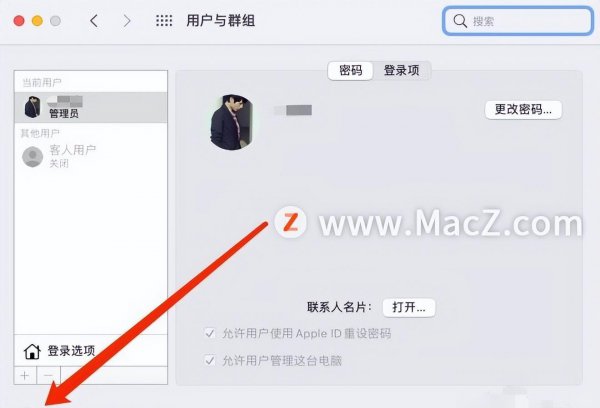
3、接下来点击 左下角的“+”号;
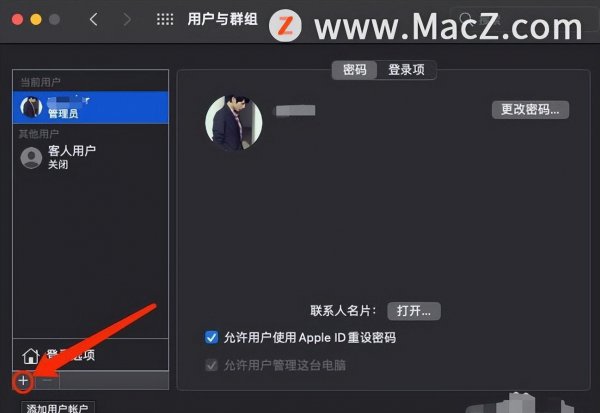
4、新账户选择“管理员”,并设置用户名和密码,5、然后点击“创建用户”,例如创建了一个名为Admin的账户(此账户必须是管理员的权限)
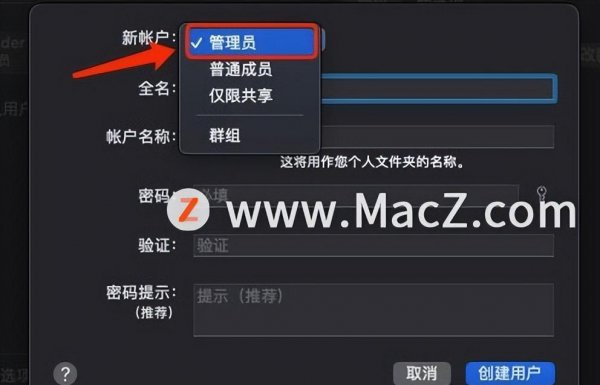
二、重命名个人文件夹
1、退出当前登录的“重命名的账户”,登录“新建的管理员账户”,




